惠普m1005打印机可以扫描吗 HP LaserJet M1005扫描教程
惠普M1005打印机是一款功能强大的多功能设备,除了打印功能外,它还具备扫描功能,能够满足用户在办公和个人使用中的多种需求,HP LaserJet M1005扫描教程为用户提供了详细的操作指南,让使用者能够轻松掌握扫描功能的使用方法。通过这篇文章,我们将一起探索惠普M1005打印机的扫描功能,了解如何利用它高效地完成文件扫描并实现数字化存储。无论是扫描文档、图片还是名片,这款打印机都能够提供清晰、高质量的扫描结果,为用户带来便捷和高效的使用体验。
具体方法:
1.将待扫描的资料放入打印机中,盖上盖子。然后在与之相连接的电脑上点击开始菜单,再点击设备和打印机。
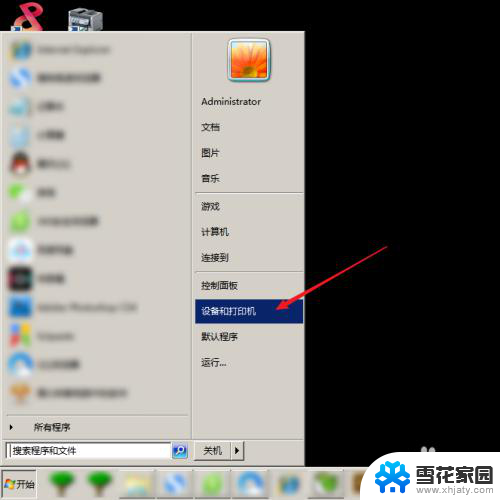
2.如果开始菜单中没有设备和打印机,则需要进入控制面板中,再点击设备和打印机。
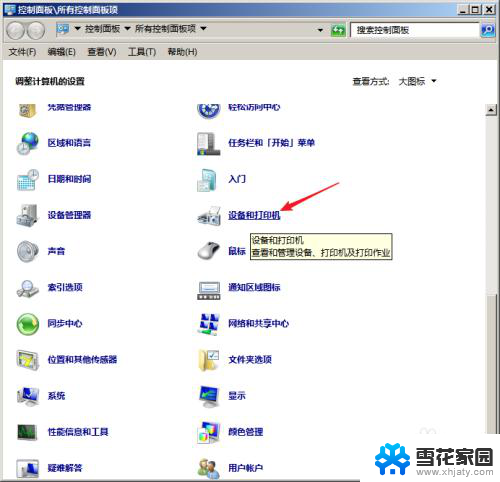
3.在设备和打印机列表中找到HP LaserJet M1005的图标。
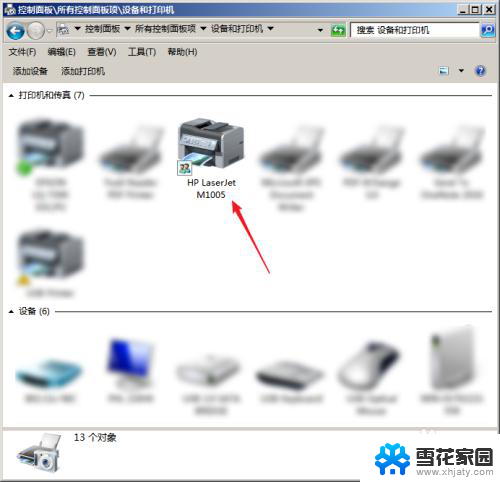
4.右键点击图标,点击右键菜单中的开始扫描。
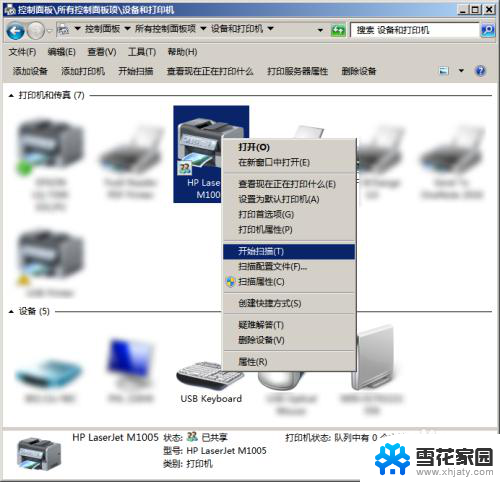
5.然后将进一步打开一个新扫描设置窗口,重点设置颜色格式,一般选择彩色。
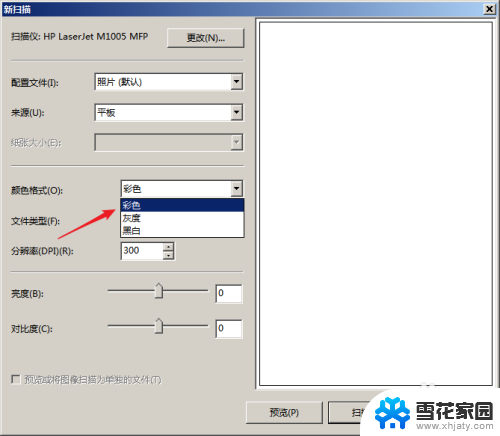
6.然后下方的文件类型根据需要选择合适的扫描后图片文件的格式。
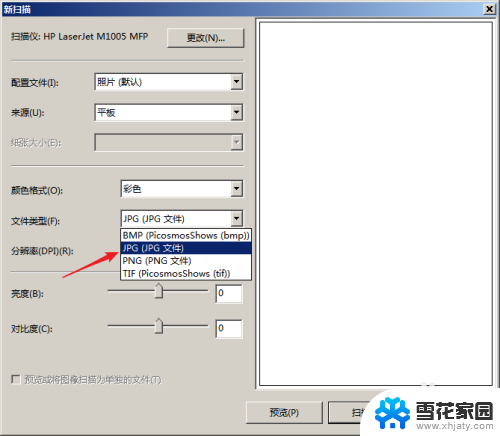
7.接着设置分辨率,数值越大,扫描后得到的图片越清晰。
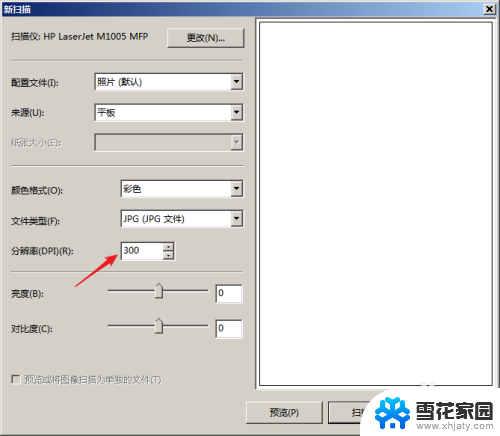
8.下方的亮度和对比度也可以根据需要进行设置,不过,通常保持默认设置即可。
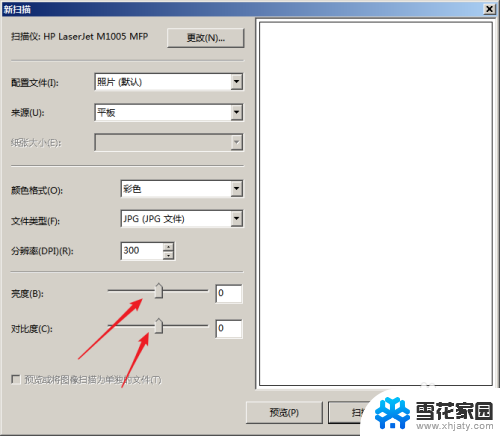
9.参数设置完成后点击下方的预览。
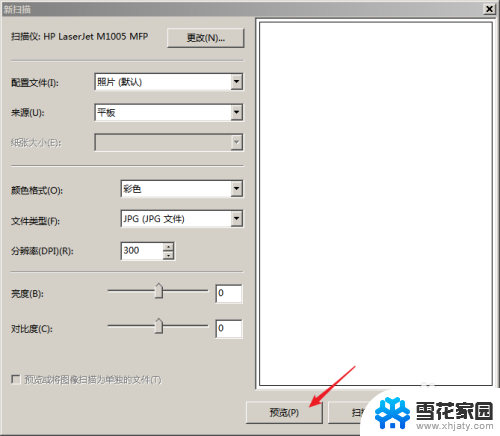
10.则打印机开始扫描,右侧的空白区域显示最终扫描的预览效果。
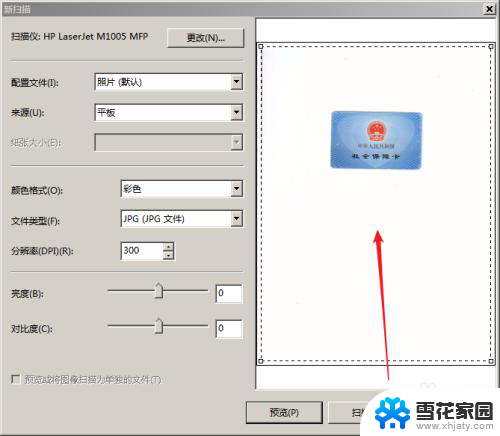
11.拖动虚线框可以改变扫描后图片的尺寸。
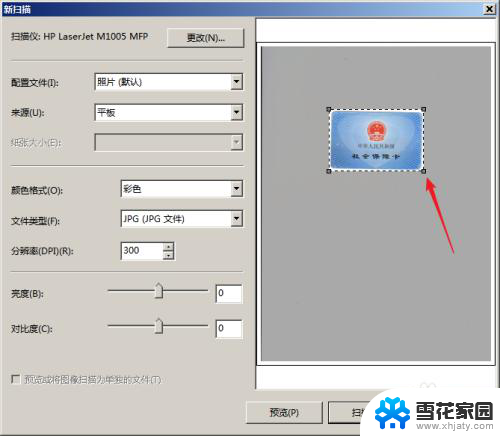
12.确认无误后,点击扫描。
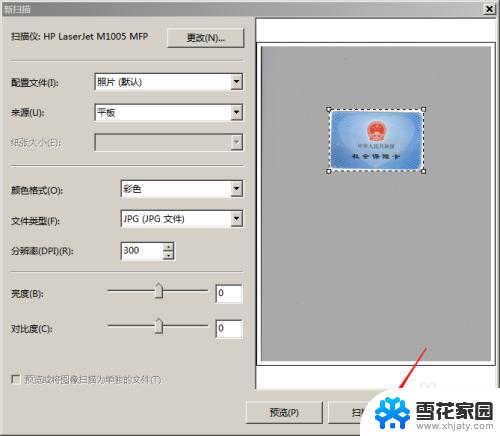
13.则打印机开始扫描,扫描结束后出现导入图片和视频的设置窗口。在文本框中输入扫描后图片的名字,点击导入。
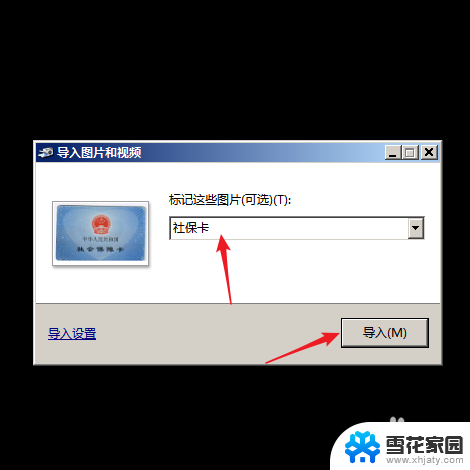
14.最后,将弹出一个窗口。也就是保存扫描后图片所在的文件夹,就得到了扫描后的图片,扫描成功。
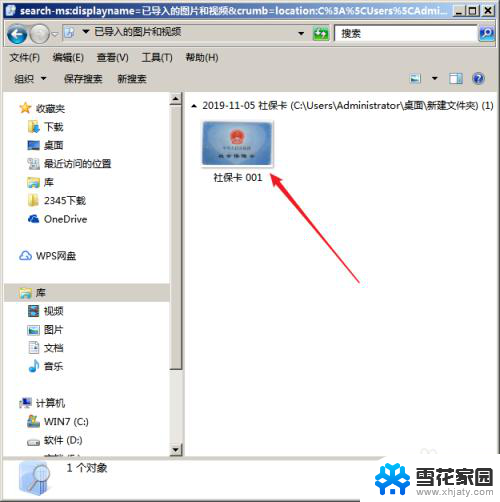
以上就是惠普m1005打印机能否进行扫描的全部内容,如果您还有任何疑问,请根据小编的方法进行操作,希望这些信息对大家有所帮助。
惠普m1005打印机可以扫描吗 HP LaserJet M1005扫描教程相关教程
-
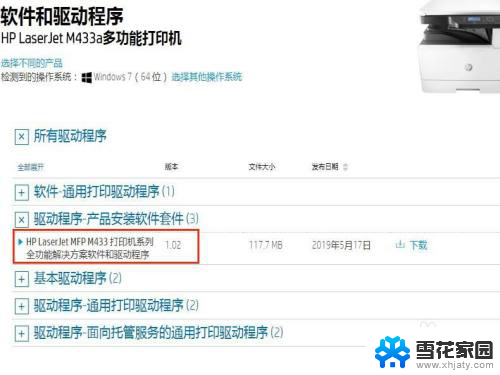 惠普m433a打印机可以扫描吗 惠普433a扫描教程视频
惠普m433a打印机可以扫描吗 惠普433a扫描教程视频2024-08-01
-
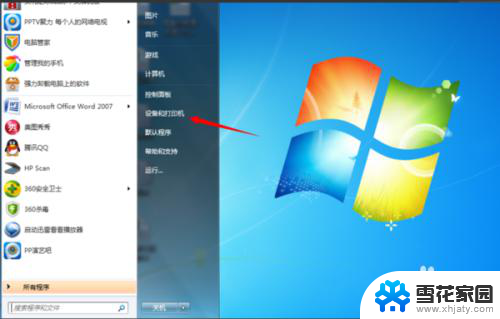 惠普打印机m126a有扫描功能吗 惠普m126a如何扫描到电脑
惠普打印机m126a有扫描功能吗 惠普m126a如何扫描到电脑2024-02-09
-
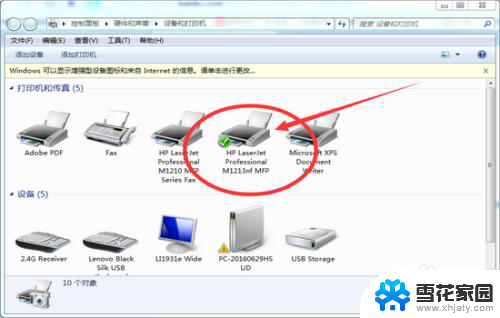 惠普打印复印扫描一体机怎么扫描 惠普一体机如何连接电脑扫描文件
惠普打印复印扫描一体机怎么扫描 惠普一体机如何连接电脑扫描文件2024-03-20
-
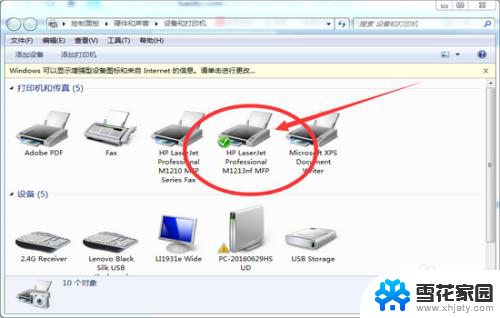 惠普打印扫描一体机怎么使用扫描 惠普一体机文件扫描操作步骤
惠普打印扫描一体机怎么使用扫描 惠普一体机文件扫描操作步骤2023-12-17
- m1005打印机找不到扫描 HP LaserJet M1005扫描功能
- 电脑打印机怎么扫描纸质文件 惠普打印机如何扫描纸质文件
- 爱普生打印机怎样扫描文件 Epson打印机如何扫描文件
- 爱普生l380有扫描功能吗? 爱普生l380扫描使用指南
- 惠普打印机右键没有扫描选项 电脑打印机图标右键没有扫描选项怎么调整
- 怎样使用打印机扫描文件 打印机如何扫描文件
- 摄像头打开 电脑自带摄像头如何打开
- 怎么在同一个手机上下载两个微信 一个手机可以装两个微信吗
- 微信怎么打出红色字体 微信聊天文字怎么调色
- 笔记本开机锁屏界面没反应 电脑开机后卡在登录界面怎么处理
- →打开爱奇艺爱奇艺爱来爰去 爱奇艺官网首页如何进入
- 手机连着wifi给电脑开热点 手机如何连接电脑共享wifi
电脑教程推荐
- 1 微信怎么打出红色字体 微信聊天文字怎么调色
- 2 手机连着wifi给电脑开热点 手机如何连接电脑共享wifi
- 3 电脑无法识别ax200网卡 WiFi6 AX200网卡无法连接2.4G WiFi的解决方法
- 4 打印机显示拒绝打印的原因 打印机连接Windows时提示拒绝访问怎么办
- 5 电脑怎么看是windows几的 如何确定电脑系统是Windows几
- 6 联想小新系统重置 联想小新笔记本系统重置密码
- 7 电脑频繁重启无法开机 电脑无法开机怎么解决
- 8 微信删除的号码怎么找回来 怎样找回被删除的微信联系人
- 9 苹果手机怎么调屏幕分辨率 iphone12屏幕分辨率设置步骤
- 10 电脑键盘没了怎么恢复 怎么关闭笔记本电脑自带键盘